
東芝『dynabook DZ83/J』の実機レビュー 前編です。
2018年11月に登場した『dynabook DZ83/J』は、タブレットとキーボードが着脱するタイプの 2in1 モバイルノートです。
各種インターフェースを実装した「キーボードドック」にくわえ、持ち歩きに便利な「薄型・軽量キーボード」の2つのタイプのキーボードをワークスタイルに合わせて切り替えられます。
性能面ではモバイルノートとして使うなら快適に使える性能を備えており、テレワークのように場所や時間にとらわれない柔軟な働き方に最適な 2in1モバイルノートといえます。
レビューでは、前編で外観デザインにくわえ、スペック、ディスプレイ、キーボードなどをチェック、後編では各種ベンチマークを使った性能レビューを行います。

|
(後編) ベンチマーク RAWデータ現像・動画エンコード処理時間計測 駆動音・表面温度 サウンド チェック Windows の起動・再起動・シャットダウン時間計測 搭載ソフトウェア 付属品 まとめ |
レビュー内容は 2018年12月21日時点のものです。
スペック構成
『dynabook DZ83/J』のスペック構成です。
| OS | 下記いずれか ■Windows 10 Home 64ビット ■Windows 10 Pro 64ビット |
| CPU | 下記いずれか ■インテル Core i7-8650U プロセッサー ■インテル Core i5-8250U プロセッサー ■インテル Core i3-8130U プロセッサー |
| メモリ | 下記いずれか ■16GBメモリ ■8GBメモリ ■4GBメモリ メモリ仕様 LPDDR3-2133対応 SDRAM |
| ストレージ | 下記いずれか ■1TB SSD(PCI Express対応) ■512GB SSD(Serial ATA対応) ■256GB SSD(Serial ATA対応) ■128GB SSD(Serial ATA対応) |
| ディスプレイ | タッチパネル付き 13.3型 FHD TFTカラー LED液晶(ノングレア)(広視野角/省電力LEDバックライト)1,920×1,080ドット |
| グラフィックス | インテル UHD グラフィックス 620(CPUに内蔵) |
| ワイヤレス | IEEE802.11a/b/g/n/ac準拠、Bluetooth Ver4.2準拠 |
| カメラ、マイク | タブレット本体前面:有効画素数 約200万画素、デュアルマイク タブレット本体背面:有効画素数 約500万画素 |
| キーボード | 下記いずれか ■キーボードドック & 薄型・軽量キーボード ■薄型・軽量キーボード |
| キーボード | ■タブレット本体:約316.0×207.0×9.1 mm ■薄型・軽量キーボード接続時:約316.0×212.5×15.1 mm ■キーボードドック接続時:約316.0 ×217.0 ×22.1 mm |
| 本体サイズ(W×D×H) | ■タブレット本体:約316.0×207.0×9.1 mm ■薄型・軽量キーボード接続時:約316.0×212.5×15.1 mm ■キーボードドック接続時:約316.0 ×217.0 ×22.1 mm |
| 質量 | ■タブレット本体:約799g ■薄型・軽量キーボード接続時:約1,179g ■キーボードドック接続時:約1,229g |
| 本体カラー | オニキスブルー |
OS、CPU、メモリ、ストレージ、キーボードなどのスペックは選択できますが、以下の組み合わせとなります。
■キーボードドック&薄型・軽量キーボードセット
(インターフェース重視モデル)
・Win 10 Home / Core i7 / 16GBメモリ / 1TB SSD
・Win 10 Pro / Core i7 / 16GBメモリ / 1TB SSD
・Win 10 Home / Core i7 / 16GBメモリ / 512GB SSD
・Win 10 Pro / Core i7 / 16GBメモリ / 512GB SSD
・Win 10 Home / Core i7 / 8GBメモリ / 256GB SSD
・Win 10 Pro / Core i7 / 8GBメモリ / 256GB SSD
・Win 10 Home / Core i5 / 8GBメモリ / 256GB SSD
・Win 10 Pro / Core i5 / 8GBメモリ / 256GB SSD
・Win 10 Home / Core i3 / 4GBメモリ / 128GB SSD
■薄型・軽量キーボード
(薄型・軽量重視モデル)
・Win 10 Home / Core i5 / 8GBメモリ / 256GB SSD
2018年12月21日時点。
なお、Dynabook Direct へ会員登録すると、おトクな会員価格で購入することができます。入会・年会費無料で登録できて、登録後スグに会員価格で購入することができます。
今回レビューを行うのは「Win 10 Home / Core i7 / 16GBメモリ / 1TB SSD」のスペック構成です。
レビュー機の性能評価については、後編の性能レビューをご覧ください。
|
Dynabook Direct(旧東芝ダイレクト)公式サイト ⇒ 『dynabook DZ83/J』 製品ページ |
外観チェック
『dynabook DZ83/J』は、薄型でスタイリッシュなデザイン。オニキスブルーは濃い青味のかかった色調で落ち着いたなかにオシャレな雰囲気を感じさせてくれます。


天面を見てみます。
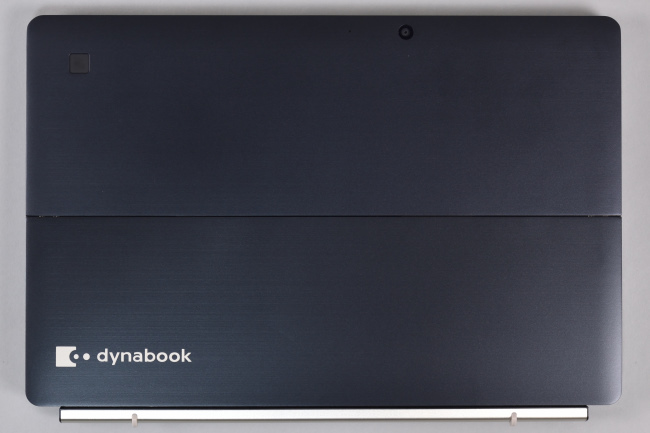


本体の素材はマグネシウム合金。軽さにくわえ堅牢性にも優れた素材で、実際に手に持った印象としても堅牢性が高そうで持ち歩きも安心してできそうです。
筐体を手で触れた印象はサラサラとして質感もグッドです。指紋や皮脂の跡も意外と目立ちにくいです。
キーボードドックを装着したときの底面部をみてみます。


底面部は「ユニボディ」といわれる一つのユニットで構成されています。パーツの継ぎ目を極力排除し剛性を重視した構造で、見た目もスッキリしています。
ゴム足は四隅に実装されており、本体の安定性は良好です。

矢印の指すところがゴム足
なお、薄型・軽量キーボードの底面には、薄さと軽さを重視しているためゴム足はありません。

次に、キックスタンドのヒンジをみてみます。


キックスタンドのヒンジは ほど良いトルクで作りもシッカリとしています。キックスタンドは 最大 約150度まで開くことができます。

最大150度まで開くことが可能
ただ、キックスタンドを最大角度まで開いて使えるのは、タブレット単体で使うとき(デジタイザーペンを使用するときなど)や、薄型・軽量キーボードを装着しているときに限られます。

キックスタンド最大角度
(薄型・軽量キーボードを装着しているとき)
キーボードドックを装着しているときにキックスタンドを最大角度まで開くと、キーボードドック側ヒンジの開く角度に限界があるためタブレットとキーボードドックのバランスが取れなくなってしまいます。ここは残念な点。

キックスタンド最大角度
(キーボードドックを装着しているとき)
とはいえ、キーボードドック側ヒンジを最大に開いた状態でタブレットとキーボードドックのバランスが取れる最大角度は以下の画像くらいあるので、実用的に問題ないと思います。

キーボードドックを装着してバランスが取れている最大角度
次に、キーボードドック装着時のインターフェース等を見てみます。
左側面です。

①電源スイッチ
②音量ボタン
③スピーカー
④セキュリティロック・スロット
⑤セキュリティロック・スイッチ
⑥RGBコネクタ
⑦HDMI出力端子
右側面です。

⑧USB3.0コネクタ×2
⑨LANコネクタ
⑩USB Type-Cコネクタ(電源コネクタ)
⑪スピーカー
⑫USB Type-Cコネクタ(電源コネクタ)
⑬マイク入力/ヘッドホン出力端子
ディスプレイ側の内蔵カメラ(約200万画素)とデュアルマイクです。

矢印の指すところがマイク
顔認証カメラ機能は実装されていませんが、背面側には指紋センサーが実装されています。

矢印の指すところが指紋センサー
指紋認証情報を登録しておけば、外出先で使うときもセキュリティを確保しつつ、指先を指紋センサーにタッチするだけでパスワードを入力することなく Windows にサインインできます。

また、カメラは背面側にも実装されています。(約500万画素)

矢印の指すところが背面側カメラ
排気口は、タブレット上部に実装されています。

『dynabook DZ83/J』本体の高さを CD ケース(通常サイズ:厚さ 10mm)と比べてみます。

キーボードドック装着時

薄型・軽量キーボード装着時
実測値は、キーボードドック装着時の高さが 12.5~21 mm、薄型・軽量キーボード装着時が 13 mm です。
実際に手で持ってみた印象としても薄く、とくに薄型・軽量キーボード装着時はより薄くなるのでバッグにも収納しやすくなります。

キーボードドック装着時

薄型・軽量キーボード装着時
本体の大きさのイメージです。キーボードドックを装着した本体の上に A4コピー用紙と B5版ノートを載せています。
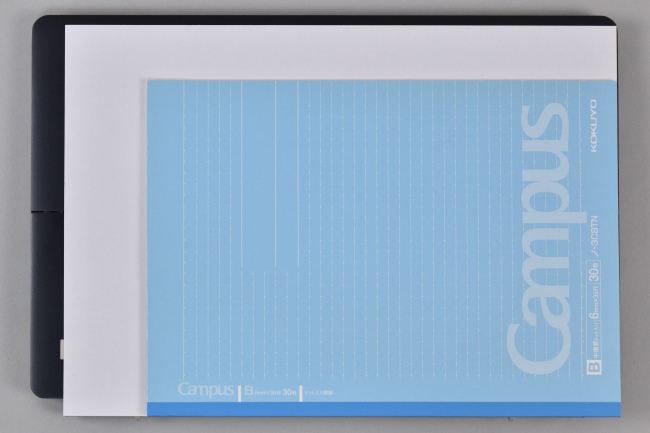
キーボードドックを装着した本体は、ヒンジの分だけ奥行きがありますが、薄型・軽量キーボードの場合はヒンジ部分がないため奥行きは若干小さくなります。
いずれも本体の大きさのイメージとしては ほぼ A4 サイズといったところでしょうか。
次に、本体や電源アダプターの重さを計測します。
キーボードドック装着時の重さは 1,195g、薄型・軽量キーボード装着時は 1,142g。
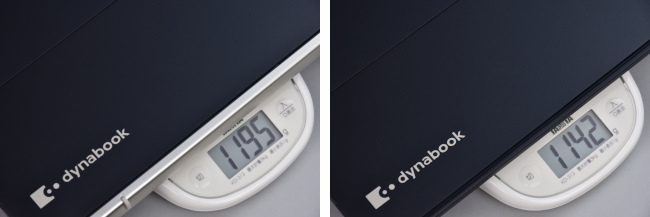
タブレットとキーボードドック、薄型・軽量キーボードの重さは、それぞれ 774g、421g、368g です。

キーボードドックと薄型・軽量キーボードの質量の差は 50g あまりで、いずれを装着しても軽くて持ち歩きがラクにできそうですが、実際に持ち比べてみると重さの違いはハッキリと実感できます。
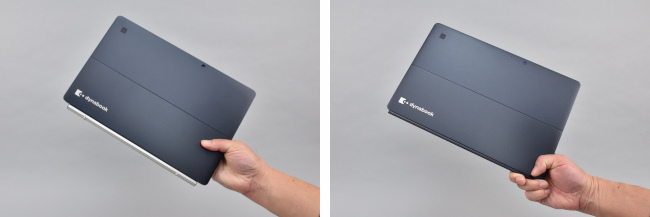
左の画像がキーボードドック装着時
右の画像が薄型・軽量キーボード装着時
持ち歩きの際は、軽くて薄い薄型・軽量キーボードを装着したほうが良いでしょう。
ただ、外出先でインターフェース類を必要とするときはキーボードドックを装着して持ち運ぶような使い分けもできるわけで、2種類のキーボードが同梱されているメリットともいえます。
なお、電源アダプターと電源コードの重さは、それぞれ 198g、38g です。

電源アダプターの最大出力ワット数は 45W。省電力タイプなので大きさは手のひらサイズです。

ディスプレイ
『dynabook DZ83/J』のディスプレイは 13.3インチサイズのフルHD液晶です。
描画される映像は高精細で鮮やか、とてもキレイです。



ディスプレイの映り込み具合を見てみます。



『dynabook DZ83/J』はタッチ対応ディスプレイとしては珍しいノングレア(非光沢)タイプです。映り込みがかなり低減されているのが分かります。使う場所にもよりますが映り込みを気にすることはないといって良いでしょう。
次に、視野角を確認してみます。

正面

右側 ディスプレイ面から45度の角度

右側 ディスプレイ面から30度の角度

上側 ディスプレイ面から45度の角度

上側 ディスプレイ面から30度の角度
水平、垂直方向ともに視野角は広く、斜めからでも鮮やかでキレイな映像を見ることができます。
キックスタンドは最大150度まで開くこと可能なので、同梱のアクティブペンを使うときなどは お好みの角度に調整することができます。

次に、ディスプレイに表示される文字の大きさを確認します。
下の画像は、Microsoft Edge に『dynabook DZ83/J』の製品ページを表示したものです。

Microsoft Edge の拡大設定でのデフォルト値は 100%、Windows 設定のディスプレイに表示するテキストスケーリングの推奨値は 150% です。
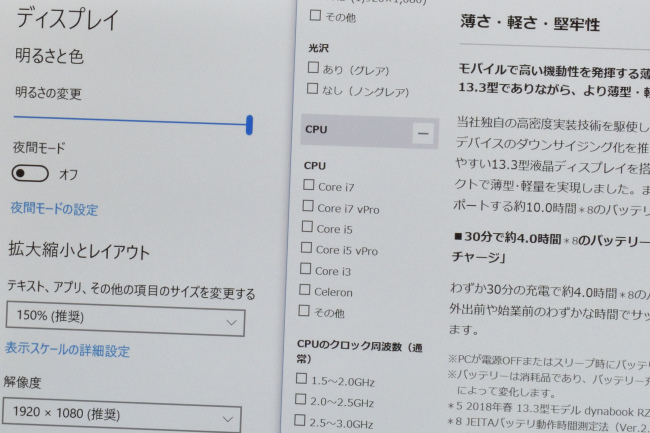
表示される文字の大きさは、筆者のように小さい文字が苦手なユーザーも見やすい大きさに設定されています。
キーボード&タッチパッド
『dynabook DZ83/J』には、「キーボードドック」と「薄型・軽量キーボード」2つのキーボードが同梱されています。(薄型・軽量重視モデルは薄型・軽量キーボードのみ)

左側がキーボードドック、右側が薄型・軽量キーボード
いずれのキーボードもレイアウトは同じ、重さと厚み、タブレットとのインターフェース部分が異なります。
キーボードドックの素材はタブレットと同じマグネシウム合金、薄型・軽量キーボードはおそらく樹脂(プラスチック)製です。
いずれのキーボードも感触はほとんど同じ、指紋や皮脂の跡も目立ちにくいです。

キーボードドックのパームレスト

薄型・軽量キーボードのパームレスト
いずれのキーボードもキートップの表面は少しへこんでいてサラサラとした感触です。指先のフィット感は良好です。

キーピッチ(キートップの中心から隣りのキートップの中心までの距離)は、いずれのキーボードも実測で およそ 19mm。窮屈な感じはありません。

キーストロークはモバイルノートながら深めに作られており、いずれのキーボードもシッカリとした打鍵感でタイピングできます。

レイアウトに大きなクセもなく、とてもタイピングしやすいキーボードです。
なお、キーボードにはバックライトは搭載されていませんでした。
次がタッチパッド。
タッチパッドはクリックボタンが一体化したタイプで、タッチパッドの大きさは狭すぎることもなくちょうど良いサイズです。タッチパッドのサイズはいずれのキーボードも同じです。

キーボードドック

薄型・軽量キーボード
いずれのタッチパッドも手触り感も良好、なめらかなスベリで指2本あるいは3本を使ってのジェスチャー操作もスムーズです。全体的に扱いやすいです。

タイピング中に手のひらがタッチパッドに触れても反応しない(タップ操作と認識しない)点も好印象です。
タイピング中にタッチパッドに手のひらが触れることでタップ操作と誤認識してしまい思わぬところに入力してしまったことは多くのユーザーが経験していることだと思います。一見すると地味な機能ですが、ストレスなく快適にタイピングすることができるのはとても好感が持てる機能です。
タブレットとキーボードの着脱方法
タブレットと 2種類のキーボードの着脱方法について概略を記載しておきます。なお、詳細についてはマニュアルに記載されています。
いずれのキーボードも着脱はかんたんです。
キーボードドック
■取り外し方法
まず、キーボードドックのセキュリティロック・スイッチを手前側(解除側)にスライドします。

矢印のセキュリティロック・スイッチを手前側にスライドしてロックを解除
キーボードドックのラッチノブを左側(解除側)にスライドしながらタブレットをキーボードドックから取り外します。

矢印のラッチノブを左側(解除側)にスライドしながらタブレットを取り外す

■取り付け方法
キーボードドックのセキュリティロック・スイッチが手前側(解除側)にスライドされていることを確認後、タブレットをキーボードドックに挿し込みます。

キーボードドックのセキュリティロック・スイッチを奥側(ロック側)にスライドしてロックします。

薄型・軽量キーボード
■取り外し方法
タブレットと薄型・軽量キーボードはマグネットで装着されているだけです。薄型・軽量キーボードを手で押さえながらタブレットを取り外します。

■取り付け方法
タブレットを薄型・軽量キーボードのコネクタ部分に近づけると、マグネットのちからででくっついて装着されます。
タブレットとキーボードの接続部分
タブレットとキーボードの接続部分(インターフェース)の画像です。

タブレットとキーボードドックの接続部分

ブレットと薄型・軽量キーボードの接続部分
キーボードドックには USBポートやLANポートなど各種インターフェースを実装しているため、タブレットとの接続部分にも USB Type-C が使用されています。
アクティブペン
『dynabook DZ83/J』には、4,096段階の筆圧を検知できるアクティブペンが同梱されています。

アクティブペンの描き心地はとてもなめらか。描画のレスポンスも良好で本物の紙に書いているような感覚で描くことができます。
また、手書きノートアプリ「TruNote」も使いやすく、カメラアプリ「TruCapture」やボイスレコーダーアプリ「TruRecorder」との連携機能がとても便利で、思いついたアイディアや作業メモを簡単に分かりやすくメモしておくことができます。

なお、ペンの電源は単6型(AAAA)の乾電池、ペンの質量は実測値で 19g(乾電池込み)、アクティブペンにはペン先を保護するキャップも付いています。
『dynabook DZ83/J』に同梱されているアクティブペンは、なかなか使いやすいアイテムです。
レビュー前編は以上です。
後編では、『dynabook DZ83/J』(Core i7 / 16GBメモリ / 1TB SSD)の機能・性能についてレビューしています。
|
Dynabook Direct(旧東芝ダイレクト)公式サイト ⇒ 『dynabook DZ83/J』 製品ページ |




